Chrome浏览器自动填充信息安全使用及设置方法教程
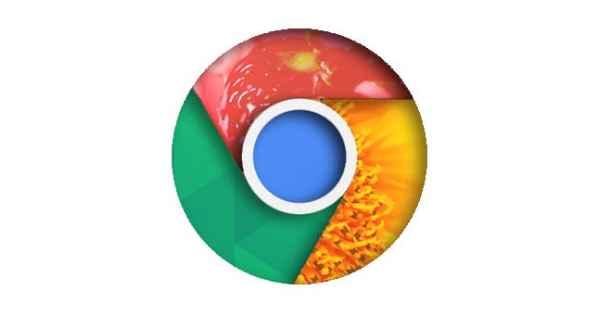
打开Chrome浏览器,点击右上角的三个点图标进入菜单栏。选择【设置】选项后,在左侧导航栏找到并点击【自动填充】区域。这里可以管理密码、地址和支付方式等敏感信息的保存规则。确保仅勾选必要的自动填充类型,例如只启用密码管理器而暂时关闭信用卡信息填充,能有效降低风险。
添加新条目时需手动输入完整准确的数据。比如保存网购地址时,要核对门牌号与邮编是否匹配;创建账户密码则建议使用浏览器内置的随机生成工具,它会产生包含大小写字母、数字及符号的高复杂度组合。每次保存前系统会提示强度评级,优先选择“强”级以上的方案。
定期清理过期或无用的历史记录非常重要。进入【密码管理器】页面,逐个检查已存储的网站凭证。发现不再使用的账号应及时删除对应条目,遇到重复使用的简易密码要立即修改更新。同时留意异常登录提醒,若收到陌生设备的访问通知,须立刻撤销该设备的授权权限。
在公共电脑使用时务必谨慎。临时借用他人设备时不要勾选“记住我”选项,离开前务必退出所有账号并清除缓存数据。更稳妥的做法是采用访客模式浏览,这种特殊会话结束后会自动抹除所有痕迹,包括自动填充记录。
增强防护措施能大幅提升安全性。开启两步验证功能,即使密码泄露也能通过手机动态码二次确认身份。搭配第三方加密工具如LastPass或1Password,可将核心数据转移到更安全的专业平台进行管理。这些专用软件通常配备军事级加密算法和生物识别锁,防护等级远超浏览器基础功能。
调整隐私策略适应不同场景需求。日常家用环境下可保持中等安全级别方便使用;处理银行转账等高危操作时,应临时调高至严格模式并关闭非必要插件。遇到要求输入社保卡号等极度敏感信息的场合,最好手动输入而非依赖自动填充。
通过上述步骤逐步排查和处理,通常可以解决大部分关于Chrome浏览器自动填充信息安全使用的问题。如果问题依旧存在,建议联系官方技术支持团队获取进一步帮助。

Chrome浏览器如何在打开多个标签页时节省系统资源
在使用Chrome浏览器的时候,有许多用户不明白Chrome浏览器如何在打开多个标签页时节省系统资源,为了帮助大家更好地使用Chrome浏览器,本文提供了一份操作指南,一起来看看吧。

如何通过Chrome浏览器查看网页的DOM结构
有部分用户不清楚如何通过Chrome浏览器查看网页的DOM结构,于是,本文提供了详细的操作方法,希望对大家有所帮助。

chrome浏览器如何解决网页频繁重定向的问题
chrome浏览器的网页频繁重定向问题可以通过清理缓存、禁用无关扩展以及检查网络设置来解决,恢复正常网页访问。
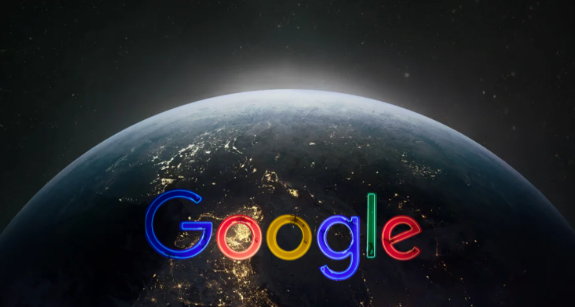
下载Chrome浏览器如何避免被附加其他软件
介绍如何避免在下载Chrome浏览器时附加其他无关软件,保障安装包纯净安全。

google浏览器多设备同步功能数据安全吗
google浏览器多设备同步通过加密保障数据安全,合理配置权限与账户安全措施,提升数据同步稳定性与可靠性。
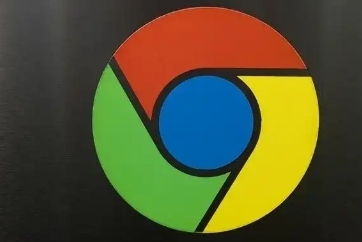
Google Chrome浏览器下载及浏览器下载文件夹管理
Google Chrome浏览器下载下载文件夹管理优化文件存储结构,方便查找与整理下载内容,提升管理效率。

win7如何下载安装谷歌浏览器
win7如何下载安装谷歌浏览器?Chrome谷歌浏览器是目前使用人数、好评都比较高的一款浏览器了、深受用户的喜爱,追求的是全方位的快速体验。

chrome浏览器下载乱码怎么办?<解决方法>
我们在电脑上下载一些容量比较小的资源时通常会选择使用浏览器来下载,可是很多使用英文界面的谷歌浏览器或者360极速浏览器的用户在下载文件后发现文件名变成了乱码,遇到这种情况该怎么办呢?会出现文件名乱码很显然是编码的问题,这是因为(页面内容web content)的字符集编码与实际网页html文件编码不一致导致的。

Google Chrome for mac安装教程及功能介绍!
谷歌Chrome是谷歌开发的一款简单高效的网络浏览工具。谷歌Chrome浏览器可以帮助你快速安全的搜索到你需要的内容,功能非常强大。

谷歌浏览器怎么设置扩展程序在特定程序使用
谷歌浏览器怎么设置扩展程序在特定程序使用?接下来小编就给大家带来谷歌浏览器设置扩展在特定网站使用教程,有需要的朋友不要错过了。

google chrome下载的文件名显示乱码怎么办?<解决方法>
如何快速解决win 7下Chrome浏览器下载的乱码文件名问题?我们知道有些论坛附件在Chrome浏览器下载,文件名会显示为乱码。

如何下载官方正式版谷歌Chrome浏览器?
如何下载官方正式版谷歌Chrome浏览器?我们经常会遇到这样一个问题:无法从谷歌官网下载网络版Chrome,总是停在下载的地方。

如何在 Google Chrome 中启用和禁用 GPU 加速?
Google chrome 配备了许多优质功能,有助于维持您的 PC 健康并更有效地执行任务。由于 Chrome 使用了大量的 CPU,它具有硬件加速功能,可以将进程转移到 GPU 等其他硬件组件来加速工作。硬件加速在最初的日子里并不常见,因为处理器负责处理所有此类工作。由于Web 应用程序的最新趋势和更新,需求图可能已经上升。
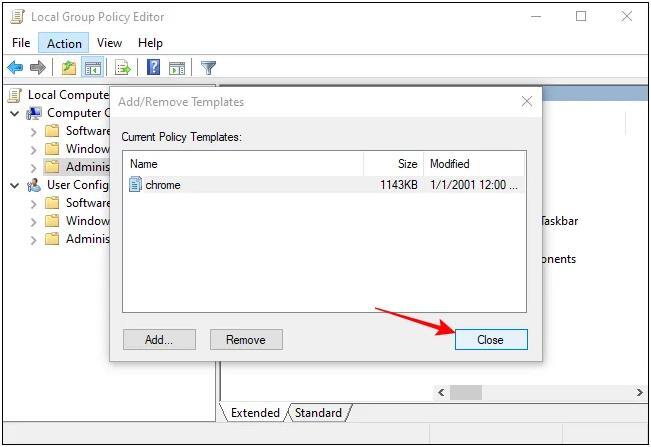
Chrome.adm管理模版文件下载及安装方法!
在谷歌浏览器市场占有率超过60%基本是所向披靡。相比其他浏览器胜在速度上,简洁快速。专业人士爱用chrome,用chrome再也看不上别的浏览器了。

如何在 Chrome 中静音整个网站?
Chrome 现在可让您自动将网站静音,这样您就不必忍受烦人的视频了。这是它的工作原理。

谷歌浏览器的键盘快捷键有哪些!
Google Chrome 提供了许多不同的功能和快捷方式。键盘快捷键允许您快速高效地使用 Chrome 浏览器,从而使您的工作更轻松。您可以使用一些重要的键盘快捷键轻松控制 Google Chrome 浏览器的设置、选项、页面和窗口。

谷歌浏览器的实用小技巧<详细教学!>
谷歌浏览器的使用技巧数不胜数,小编为你带来了日常中很常用很好用的谷歌浏览器技巧,快来学习一下吧!

如何设置谷歌浏览器自动清理缓存
本篇文章给大家详细介绍了谷歌浏览器设置自动清理缓存的方法步骤,有需要的朋友快来看看吧。





